ماذا أفعل إذا ظهرت علامة التعجب على شاشة Galaxy Fit
تمنحك شاشة AMOLED بالألوان الكاملة معلومات في الوقت الحقيقي حول صحتك في لمحة. ومع ذلك ، هناك حالة تعرض
فيها الشاشة علامة تعجب ولا تزول. تحقق من ما هو Galaxy Fit '!' ، وكيفية تحديث وإعادة تشغيل الجهاز غير المستجيب.
قبل تجربة التوصيات أدناه فيما يتعلق بالحل الخاص بك ، تأكد من التحقق من تحديث برنامج جهازك والتطبيقات ذات الصلة بأحدث إصدار.
يرجى التحقق من كيفية تحديث برنامج جهازك المحمول بالترتيب التالي.
الخطوة 1. انتقل إلى الإعدادات> تحديث البرنامج.
الخطوة 2. اضغط على تنزيل وتثبيت.
الخطوة 3. اتبع التعليمات التي تظهر على الشاشة.
ما هي علامة تعجب Galaxy Fit؟
يظهر العرض "!" (علامة تعجب) عند فشل تحديث البرنامج مع اتصال Bluetoot بين Galaxy Fit والهاتف المحمول.

كيفية تحديث جهاز Galaxy Fit الخاص بي يمكن تحديث Galaxy Fit مباشرة إلى أحدث البرامج عن طريق خدمة البرامج الثابتة عن بعد
(FOTA) عبر تطبيق Galaxy Wearable. يمكنك إعادة المحاولة لتحديث البرنامج على الهاتف المحمول المتصل عبر تطبيق Galaxy Wearable.
الخطوة 1. افتح تطبيق Galaxy Wearable وأعد توصيل الهاتف المحمول من خلال هذا التطبيق.
الخطوة 2. لتنزيل برنامج الفرقة وتثبيته على تطبيق Galaxy Wearable ، انقر فوق الصفحة الرئيسية> تحديث برنامج النطاق> التنزيل والتثبيت.
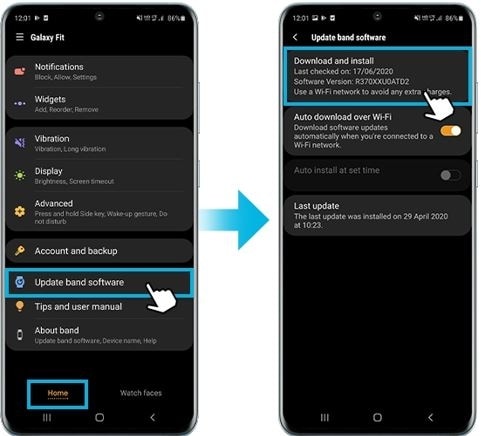
الخطوة 3. اتبع التعليمات التي تظهر على الشاشة.
الخطوة 4. سيتم إعادة تشغيل Galaxy Fit تلقائيًا لإكمال تحديث البرنامج.
ملحوظة: • حافظ على هاتفك قريبًا من النطاق أثناء تحديث النطاق لتجنب فقد الاتصال بالهاتف.
• قد تختلف لقطات الشاشة والقائمة حسب الجهاز ومزود الخدمة اللاسلكية وطراز الجهاز وإصدار البرنامج. إذا كنت تواجه سلوكًا غير عادي على هواتف Samsung أو الأجهزة اللوحية أو الأجهزة القابلة للارتداء ، فيمكنك إرسال سؤال إلينا في تطبيق Samsung Member.
هذا يسمح لنا بإلقاء نظرة فاحصة على ما يحدث. البيانات مجهولة الهوية ويتم الاحتفاظ بها فقط طوال فترة التحقيق. اكتشف
المزيد حول إرسال تقرير خطأ من خلال "كيفية استخدام تطبيق Samsung Members".
نشكركم على ابداء رأيكم و الملاحظات
يُرجى الإجابة عن كل الأسئلة.